Mozilla Firefox เป็นเว็บเบราว์เซอร์เริ่มต้นของฉันตลอดเก้าปีที่ผ่านมา มีการเปิดตัวเว็บเบราว์เซอร์หลายสิบรายการในช่วงทศวรรษที่ผ่านมาและสองหรือสามแห่งโหลดเว็บเพจได้เร็วกว่า Firefox แต่ฉันยังคงใช้ Firefox เป็นเบราว์เซอร์หลักของฉันต่อไปเนื่องจากความเป็นส่วนตัว
ตามที่กล่าวไว้ Firefox เป็นเว็บเบราว์เซอร์หลักของฉัน ส่วนใหญ่ฉันเปิดแท็บอย่างน้อยยี่สิบแท็บในเบราว์เซอร์ นาน ๆ ครั้งเมื่อฉันพบว่า Firefox ทำงานช้าฉันก็ติดตั้งเว็บเบราว์เซอร์ใหม่ ก่อนที่จะติดตั้งเบราว์เซอร์ใหม่ฉันต้องคัดลอก URL ทั้งหมดที่เปิดในแท็บทั้งหมดของ Firefox เพื่อให้ฉันสามารถเปิดได้อย่างรวดเร็วอีกครั้งหลังจากติดตั้งเบราว์เซอร์ใหม่
คุณไม่สามารถคัดลอก URL ทั้งหมดที่เปิดในแท็บทั้งหมดของ Firefox แน่นอนคุณสามารถคัดลอก URL ทั้งหมดทีละตัว แต่มันเป็นงานที่น่าเบื่อถ้าคุณมีแท็บที่เปิดอยู่หลายสิบแท็บ
มีส่วนขยายสองสามส่วนเพื่อช่วยให้คุณคัดลอก URL ที่เปิดอยู่ทั้งหมดในแท็บทั้งหมดได้อย่างรวดเร็ว แต่ทำไมต้องใช้ส่วนขยายเมื่อคุณสามารถทำได้โดยไม่มีส่วนขยายของบุคคลที่สาม
คัดลอก URL ในแท็บทั้งหมดของ Mozilla Firefox ที่ไม่มีส่วนขยาย
ในคู่มือนี้เราจะดูวิธีคัดลอก URL ที่เปิดในแท็บทั้งหมดของ Mozilla Firefox โดยไม่ต้องติดตั้งส่วนขยายใด ๆ
ขั้นตอนที่ 1: ในเบราว์เซอร์ Firefox คลิกที่ไอคอนเมนู แฮมเบอร์เกอร์ (ดูรูปด้านล่าง) แล้วคลิก ตัวเลือก

ขั้นตอนที่ 2: ภายใต้แท็บ ทั่วไป ตรวจสอบว่ามี URL ใด ๆ ในฟิลด์หน้าแรกหรือไม่ หากคุณตั้ง URL เป็นหน้าแรกของคุณในขณะนี้โปรดคัดลอก URL นั้นไปยัง Notepad หรือโปรแกรมแก้ไขข้อความอื่น ๆ หากคุณไม่ต้องการทำ URL นั้นหาย หาก URL โฮมเพจปัจจุบันคุ้นเคยกับคุณไม่จำเป็นต้องคัดลอก
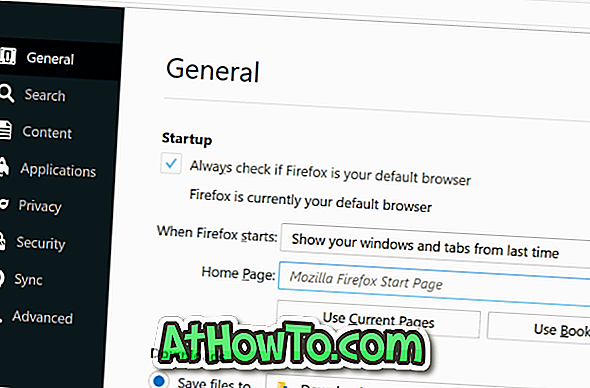
ขั้นตอนที่ 3: ตอนนี้คลิกปุ่ม ใช้หน้าปัจจุบัน เพื่อคัดลอก URL ปัจจุบันทั้งหมดที่เปิดในแท็บทั้งหมดไปยังฟิลด์หน้าแรกโดยอัตโนมัติ URL ทั้งหมดในฟิลด์หน้าแรกจะถูกคั่นด้วย“ |”
ขั้นตอนที่ 4: เลือกฟิลด์ โฮมเพจ พร้อมกันกดปุ่ม Ctrl และ C เพื่อคัดลอก URL ทั้งหมดไปยังคลิปบอร์ด
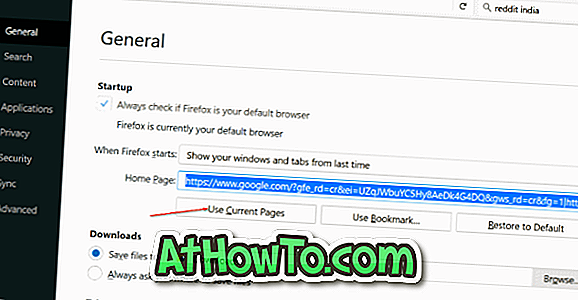
ขั้นตอนที่ 5: เปิด Notepad หรือตัวแก้ไขข้อความอื่น ๆ ใช้ ปุ่มลัด Ctrl + V เพื่อวาง URL ที่คัดลอกทั้งหมด ดังที่ได้กล่าวไว้ก่อนหน้านี้ URL ทั้งหมดได้ถูกคั่นด้วยเครื่องหมาย“ |” แค่นั้นแหละ!
ตอนนี้คุณสามารถบันทึกแผ่นจดบันทึกหรือข้อความที่มี URL














